Escrever fórmulas é fácil no Excel. Às vezes, você precisa lidar com grandes planilhas de dados e fórmulas complexas, pois isso pode criar um caos, especialmente ao acessar dados, especificando sua localização na célula. Recurso interno do Excel 2010 Intervalo de nomes irá ajudá-lo a este respeito. Ao usá-lo, você pode especificar o nome da parte da folha de dados e usá-lo na fórmula com mais facilidade e sem se preocupar com a localização das células.
Inicie o Excel 2010 e abra uma folha de dados na qual você deseja aplicar Intervalo de nomes.
Por exemplo: Temos uma folha de dados que contém o registro do aluno, agora queremos calcular o total de notas obtidas por todos os alunos, porcentagem e classificação da turma.

Apesar de calcular o valor de cada célula por sua localização em Marcas Na coluna, atribuiremos um nome especial para nossa conveniência.
Vamos para Arquivo menu, clique em Opções e no painel esquerdo, clique em Personalizar fita, No painel direito, selecione Todos os comandos de Escolha comandos de opções suspensas e procure Name Manager comando. Agora, no painel esquerdo, selecione Inserir e acertar Novo grupo, novo grupo será adicionado ao Inserir guia, altere seu nome para Name Manager e clique em Adicionar >> botão para adicionar Manjedoura de nome comando ao grupo recém-criado. Clique Está bem fechar Opções do Excel diálogo.

Agora selecione o Marcas coluna para especificar um nome especial para ele. Clique Name Manager, uma caixa de diálogo será exibida, clique em Novo botão Name Manager caixa de diálogo para adicionar um intervalo de nomes.
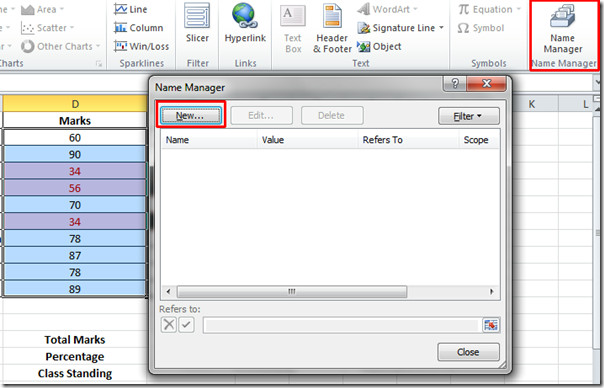
Você chegará a uma nova caixa de diálogo, solicitando que você especifique um nome, escolha um Escopo do intervalo de nomes (você também pode selecionar uma planilha específica a partir daqui) e Comentários para ajudar outras pessoas a entender a lógica por trás da escolha desse nome. Você pode ver na imagem abaixo, esse nome é Marcas e refere-se à parte selecionada da folha de dados. Clique Está bem continuar
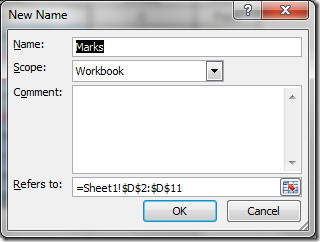
Isso o levará de volta ao Name Manager Na caixa de diálogo, a partir daqui, você pode criar um novo intervalo de nomes, editar o existente e excluir o intervalo de nomes específico clicando nos respectivos botões. Marcas é adicionado a Name Manager como mostrado na captura de tela. Clique em Fechar para retornar.
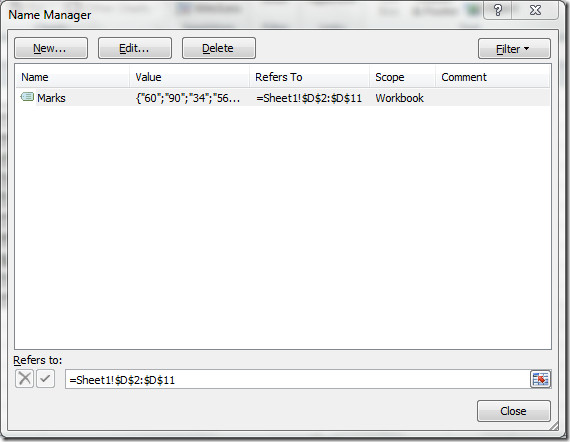
Agora escreva uma fórmula simples na célula adjacente a Total de marcas. Vamos escrever Marcas (intervalo de nomes selecionado anteriormente), em vez de especificar quais células adicionar, pressione Enter para visualizar o resultado.

Isso mostrará o resultado desejado, ou seja, a soma das notas obtidas pelos alunos.

Seguindo o mesmo processo mencionado acima, especificaremos um intervalo de nomes para o Total de marcas e Percentagem.
Nós especificamos T_Marks para Marcas totais e porcentagem para Percentagem célula, como mostrado na captura de tela abaixo.
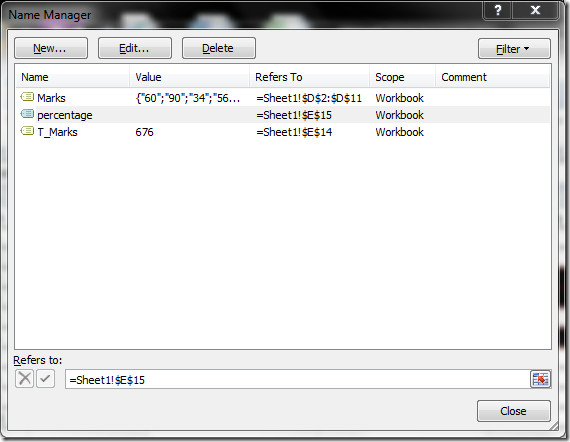
Escreveremos uma fórmula simples para avaliar a porcentagem especificando o intervalo de nomes T_Marks.
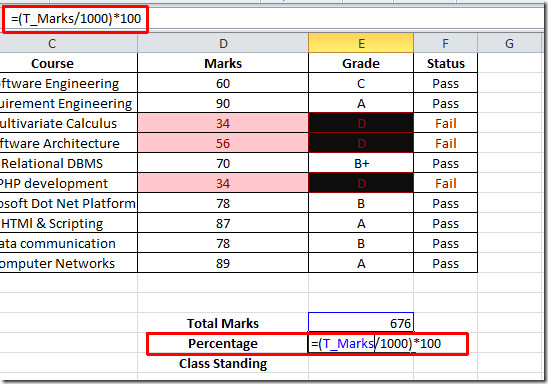
Para Posição da classe escreveremos uma fórmula que diz que, se a porcentagem for maior que 70, a classificação da classe estaria em UMA categoria caso contrário B.
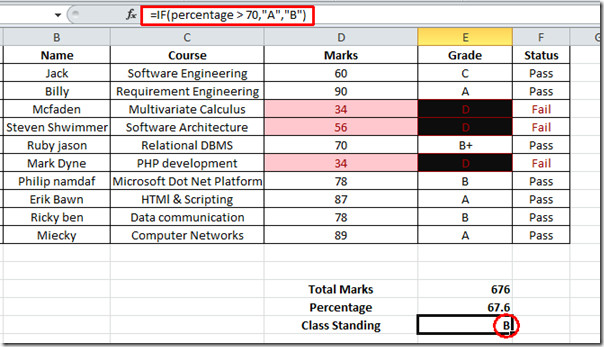













Comentários